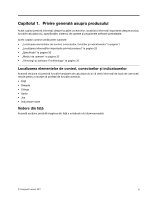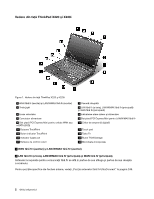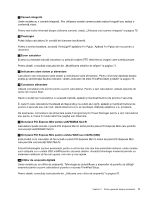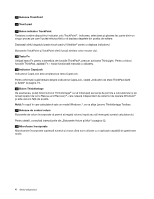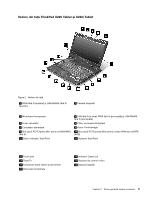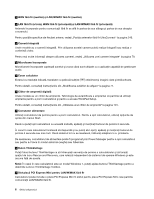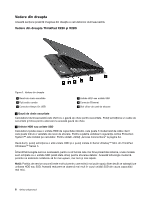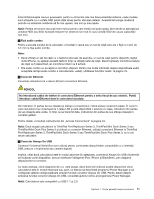Lenovo ThinkPad X220 (Romanian) User Guide - Page 24
Buton ThinkVantage, deschide Lenovo ThinkVantage Toolbox.
 |
View all Lenovo ThinkPad X220 manuals
Add to My Manuals
Save this manual to your list of manuals |
Page 24 highlights
1 WAN fără fir (auxiliar) şi LAN/WiMAX fără fir (auxiliar) 4 LAN fără fir (a treia), WAN fără fir (principală) şi LAN/WiMAX fără fir (principală) Antenele încorporate pentru comunicaţii fără fir se află în partea de sus stânga şi partea de sus dreapta a ecranului. Pentru poziţiile specifice ale fiecărei antene, vedeţi „Poziţia antenelor fără fir UltraConnect" la pagina 246. 2 Cameră integrată Unele modele au o cameră integrată. Prin utilizarea acestei camere puteţi realiza fotografii sau realiza o conferinţă video. Pentru mai multe informaţii despre utilizarea camerei, vedeţi „Utilizarea unei camere integrate" la pagina 79. 3 Microfoane încorporate Microfoanele încorporate captează sunetul şi vocea când sunt utilizate cu o aplicaţie capabilă de gestionare audio. 5 Ecran calculator Ecranul cu rezoluţie ridicată, tranzistor cu peliculă subţire (TFT) oferă text şi imagini clare şi strălucitoare. Pentru detalii, consultaţi instrucţiunile din „Modificarea setărilor de afişare" la pagina 71. 6 Cititor de amprentă digitală Unele modele au un cititor de amprentă. Tehnologia de autentificare a amprentei vă permite să utilizaţi amprenta pentru a porni calculatorul şi pentru a accesa ThinkPad Setup. Pentru detalii, consultaţi instrucţiunile din „Utilizarea unui cititor de amprentă" la pagina 101. 7 Comutator alimentare Utilizaţi comutatorul de pornire pentru a porni calculatorul. Pentru a opri calculatorul, utilizaţi opţiunile de oprire din meniul Start. Dacă nu puteţi opri calculatorul cu această metodă, apăsaţi şi menţineţi butonul de pornire 2 secunde. În cazul în care calculatorul încetează să răspundă şi nu puteţi să-l opriţi, apăsaţi şi menţineţi butonul de pornire 4 secunde sau mai mult. Dacă sistemul tot nu se resetează, înlăturaţi adaptorul c.a. şi bateria. De asemenea, comutatorul de alimentare poate fi programat prin Power Manager pentru a opri calculatorul sau pentru a-l trece în modul adormire (veghe) sau hibernare. 8 Buton ThinkVantage Puteţi folosi butonul ThinkVantage ca să întrerupeţi secvenţa de pornire a calculatorului şi să lansaţi spaţiul de lucru Rescue and Recovery, care rulează independent de sistemul de operare Windows şi este ascuns faţă de acesta. Notă: În cazul în care calculatorul este un model Windows 7, puteţi apăsa butonul ThinkVantage pentru a deschide Lenovo ThinkVantage Toolbox. 9 Slot placă PCI Express Mini pentru LAN/WiMAX fără fir Calculatorul poate include o placă PCI Express Mini în slotul pentru placa PCI Express Mini care permite comunicaţii LAN/WiMAX fără fir. 6 Ghidul utilizatorului